Korjaus: Vampire Survivors ei käynnisty tai lataudu PC: llä
Miscellanea / / April 29, 2023
Vampire Survivors on shoot-em-up -videopeli, jonka on kehittänyt ja julkaissut Luca Galante. Peli julkaistiin 17.12.2021. Tämä on yksi parhaista kapealla, koska ihmiset ympäri maailmaa ovat koukussa tähän peleihin, ja sillä on ihanat arvosanat Steam. Peli on alkuvaiheessa ja on saanut enimmäkseen positiivista palautetta PC-versiosta.
Useat PC-pelaajat kohtaavat ongelmia Vampire Survivors -pelin kanssa, lukuun ottamatta kaatumisia, viiveitä, pätkimistä, kehysten putoamista ja paljon muuta. Kun Vampire Survivors ei käynnisty tai ei lataudu Windows-tietokoneeseen, useat pelaajat kohtaavat sen riippumatta siitä, onko tietokone tehokas.
Muutaman vuoden odotuksen jälkeen kiinnostuneet pelaajat voivat nyt pelata pelin täyttä versiota ilmaiseksi PC: llä, mikä on suuri etu. Useista syistä kuitenkin tulee yksi yleisimmistä ongelmista PC-pelin käynnistymisongelman kohdatessa. Jos taas puhumme Vampire Survivors -pelistä ei latausongelma, tämä tapahtuu todennäköisesti Steam-käyttäjille online-foorumin raporttien mukaan.
Sivun sisältö
- Miksi Vampire Survivors ei käynnisty tai vastaa?
-
Korjaus: Vampire Survivors ei käynnisty tai lataudu PC: lle
- 1. Päivitä näytönohjaimet
- 2. Poista Steam Overlay käytöstä
- 3. Säädä Discord-asetuksia
- 4. Säädä Nvidian ohjauspaneelin asetuksia
- 5. Muuta AMD-ohjauspaneelin asetuksia
- 6. Tarkista pelitiedostot Steam Gamesin kautta
- 7. Poista viimeisin Windows 10/11 -päivitys
- 8. Poista väliaikaiset tiedostot
- 9. Aseta oletussuorittimen ja näytönohjaimen nopeus
- 10. Päivitä Vampire Survivors
Miksi Vampire Survivors ei käynnisty tai vastaa?
PC-pelien käynnistyksen kaatumiseen ei ole erityistä syytä, koska se voi tapahtua useista syistä. Tässä olemme tarjonneet joitain PC-pelien käynnistyksen kaatumisen mahdollisia puolia, joita sinun tulee tarkastella alla nopeasti.
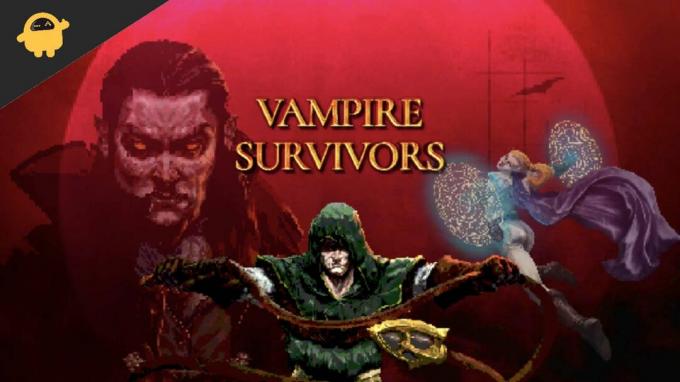
- Todennäköisyys on, että tietokoneesi kokoonpano ei ole yhteensopiva Vampire Survivors -pelin järjestelmävaatimusten kanssa. Voit tarkistaa järjestelmävaatimukset alta, jos et ole varma niistä.
- Saattaa olla mahdollista, että jotkin väliaikaiset häiriöt tai järjestelmän välimuistiongelmat häiritsevät sinua paljon.
- Joskus PC: n tai kannettavan tietokoneen vioittuneet tai puuttuvat pelitiedostot voivat aiheuttaa käynnistyksen kaatumisen tai viiveen.
- Vanhentunut Windows-käyttöjärjestelmän versio tai vanhentunut näytönohjainversio voi myös aiheuttaa kaatumisia pelin käynnistämisen aikana.
- Tarkista myös DirectX-versiosi, onko se ajan tasalla vai ei. Kun päivität Windows-version, DirectX päivitetään.
- Joissakin tilanteissa, jos näytönohjainkorttisi vanhenee tarpeeksi, se ei välttämättä tue Direct3D Hardware Feature Level 11.0 GPU: ta.
- Vampire Survivors -pelisi tai pelin käynnistysohjelma on ehkä vanhentunut.
- Jotkut taustalla suoritettavat tehtävät tai ohjelmat voivat kuluttaa paljon järjestelmäresursseja, mikä aiheuttaa tällaisia ongelmia.
- Ehkä Windowsin suojaus tai mikä tahansa asennettu kolmannen osapuolen virustorjuntaohjelma estää pelitiedostoja toimimasta oikein.
Vähimmäisvaatimukset:
- Vaatii 64-bittisen prosessorin ja käyttöjärjestelmän
- Käyttöjärjestelmä: Windows 7 64-bittinen
- Prosessori: Intel Pentium 4 -prosessori tai uudempi, joka on SSE2-yhteensopiva
- Muisti: 1 Gt RAM-muistia
- Varastointi: 250 Mt vapaata tilaa
Korjaus: Vampire Survivors ei käynnisty tai lataudu PC: lle
Nyt, tuhlaamatta enempää aikaa, siirrytään alla oleviin vaiheisiin. Muista, että Nvidia- ja AMD-näytönohjaimet on optimoitu hyvin Vampire Survivors -peliä varten. Joten jos et ole vielä päivittänyt näytönohjaintasi, tee tämä ensin.
Mainokset
1. Päivitä näytönohjaimet
Jos käytät Nvidia-näytönohjainta, päivitä tietokoneesi GeForce Experience -sovellus osoitteesta virallinen sivusto täällä. Mutta jos käytät järjestelmässäsi AMD-näytönohjainta, päivitä uusin AMD Ajurit.
2. Poista Steam Overlay käytöstä
- Avata Steam Windowsissasi.
- Suuntaa kohti asetukset > Napsauta Pelissä.
- Poista käytöstä napsauttamalla valintaruutua Ota Steam Overlay käyttöön pelin aikana.
- Kun valintaruutu on poistettu, napsauta OK.
3. Säädä Discord-asetuksia
- Tuoda markkinoille Ristiriita > Napsauta Käyttäjäasetukset.
- Valitse Ääni ja video vasemmasta sivupalkista.
- Vieritä hieman alas ja napsauta Pitkälle kehittynyt.
- Seuraavaksi poista käytöstä OpenH264-videokoodekki, jonka tarjoaa Cisco System, Inc.
- Poista sitten käytöstä Ota käyttöön palvelun laatu korkea pakettiprioriteetti.
- Mene nyt kohtaan Peittokuva.
- Voit myös sammuttaa pelin sisäinen peittokuva.
- Siirry seuraavaksi kohtaan Ulkomuoto.
- Mene Pitkälle kehittynyt.
- Poista käytöstä Laitteistokiihdytys.
- Kun olet valmis, käynnistä järjestelmä uudelleen.
4. Säädä Nvidian ohjauspaneelin asetuksia
- Klikkaa Säädä kuva-asetuksia esikatselun avulla alla 3D-asetukset.
- Valitse Käytä 3D-kuvan lisäasetuksia.
- Käynnistä seuraavaksi Nvidia ohjauspaneeli.
- Klikkaa Hallitse 3D-asetuksia> Siirry osoitteeseen Yleiset asetukset.
- Lisäksi voit myös säätää joitain muita vaihtoehtoja:
- Poista käytöstä Kuvan teroitus
- ota käyttöön Säikeinen optimointi
- Käytä maksimaalista suorituskykyä Virranhallinta
- Sammuttaa Pienen latenssin tila
- Aseta Tekstuurisuodatuksen laatu suorituskykytilaan
Kun olet valmis, käynnistä tietokone uudelleen ja tarkista, onko Vampire Survivors -kaatumisongelma ratkaistu.
5. Muuta AMD-ohjauspaneelin asetuksia
- Mene Globaali grafiikka.
- Sammuttaa Radeon Anti-Lag
- Sammuttaa Radeon Boost
- Käytä Sovellusasetuksia varten Anti-aliasing-tila
- Aseta Anti-aliasing -menetelmä useaan näytteenottoon
- Sammuttaa Morfologinen suodatus
- Poista käytöstä Kuvan teroitus
- Sammuttaa Anisotrooppinen suodatus
- Käytä suorituskykytilaa Tekstuurisuodatuksen laatu
- Voit myös ottaa käyttöön Pintamuodon optimointi
- AMD-optimointi Tesselointitila
- Odota vsync: iä- Laita se pois päältä
- Käytä AMD-optimointia Shader Cache
- Poista käytöstä OpenGL kolminkertainen puskurointi
- Sammuttaa Maksimitaso
- Aseta grafiikka GPU-työkuorma
- Sammuta Radeon Chill
- Poista käytöstä Frame Rate Target Control
6. Tarkista pelitiedostot Steam Gamesin kautta
Joskus asennettujen pelitiedostojen vahvistaminen voi myös korjata tiedostojen vioittumisen tai puuttuvan tilan, ja voit pelata peliä uudelleen. Pelitiedostojen asennuksen tarkistaminen:
- Käynnistä Steam asiakas > Napsauta Kirjasto.
- Oikealla painikkeella päällä Vampire Survivors asennettujen pelien luettelosta.
- Napsauta nyt Ominaisuudet > Siirry osoitteeseen Paikalliset tiedostot.

Mainokset
- Klikkaa Tarkista pelitiedostojen eheys.
- Sinun on odotettava prosessia, kunnes se on valmis.
- Kun olet valmis, käynnistä tietokone uudelleen.
7. Poista viimeisin Windows 10/11 -päivitys
Muutama päivä sitten Microsoft julkaisi uuden päivityksen Windows 10:lle ja 11:lle. Joten tämä kumulatiivinen päivitys Windows 10/11:lle voi olla melko buginen ja aiheuttaa monia virheitä tai ongelmia.
- Siirry kohtaan alkaa valikko > Napsauta asetukset
- Siirry seuraavaksi kohtaan Päivitys ja suojaus
- Klikkaa Näytä päivityshistoria
- Nyt, jos näet päivityksen, joka on jo asennettu. Muista poistaa se.
- Tulet näkemään Poista päivitykset vaihtoehto sivun yläreunassa.
- Napsauta sitä ja valitse mainittu kumulatiivinen päivitysversio.
- Napsauta sitä hiiren kakkospainikkeella > Valitse Poista asennus.

- Päivityksen poistaminen voi kestää jonkin aikaa, ja järjestelmä voi käynnistyä uudelleen automaattisesti.
- Ole kärsivällinen ja käynnistä Windows-tietokoneesi manuaalisesti uudelleen (tarvittaessa).
Lopuksi voit suorittaa Vampire Survivors ja tarkistaa, onko käynnistyksen kaatuminen korjattu.
8. Poista väliaikaiset tiedostot
- paina Windows-näppäin + R näppäimistöltä avataksesi RUN-ohjelman.
- Kirjoita nyt %temp% ja paina enteriä.
- Saat sivulle joukon väliaikaisia tiedostoja.
- Valitse kaikki tiedostot painamalla Ctrl + A näppäimistöllä.
Seuraavaksi paina Vaihto + Delete näppäimistöllä poistaaksesi kaikki tiedostot. - Joskus joitain väliaikaisia tiedostoja ei voida poistaa. Joten jätä ne sellaisina kuin ne ovat ja sulje ne.
9. Aseta oletussuorittimen ja näytönohjaimen nopeus
Useimmat käyttäjät haluavat aina käyttää erittäin korkeaa suorituskykyä suorittimesta ja grafiikkasuorittimesta heti ensimmäisestä päivästä lähtien. Joten useimmat käyttäjät joko ostavat ylikellotetun version tai lisäävät manuaalisesti ylikellotusnopeutta. Aseta se siis oletustilaan, jos olet myös ylikellottanut GPU: n nopeuden ja sinulla on pullonkauloja, viiveitä tai kaatumisongelmia.
Mainokset
Voit myös käyttää MSI Afterburner -työkalua tai Zotac Firestorm -sovellusta kellonopeuden hidastamiseen. Kun olet valmis, voit suorittaa Vampire Survivors -pelin tarkistaaksesi, kaatuuko se käynnistyksen yhteydessä.
10. Päivitä Vampire Survivors
Jos mikään menetelmistä ei toiminut sinulle, tarkista Vampire Survivors -pelipäivitys, koska vanhentuneessa peliversiossa voi olla virheitä tai vakausongelmia. Joten jos et ole päivittänyt peliäsi vähään aikaan, tarkista päivitykset ja asenna uusin päivitys seuraavien ohjeiden mukaisesti.
- Avaa Steam asiakas > Siirry Kirjasto > Napsauta Vampire Survivors vasemmasta ruudusta.
- Se etsii automaattisesti saatavilla olevan päivityksen. Jos päivitys on saatavilla, napsauta sitä Päivittää.
- Odota hetki päivityksen asentamista > Sulje Steam-asiakas.
- Käynnistä lopuksi tietokoneesi uudelleen tehdäksesi muutokset ja käynnistääksesi pelin uudelleen.
Se siitä. Toivomme, että tämä opas oli hyödyllinen sinulle. Voit kommentoida alla, jos sinulla on kysyttävää.



